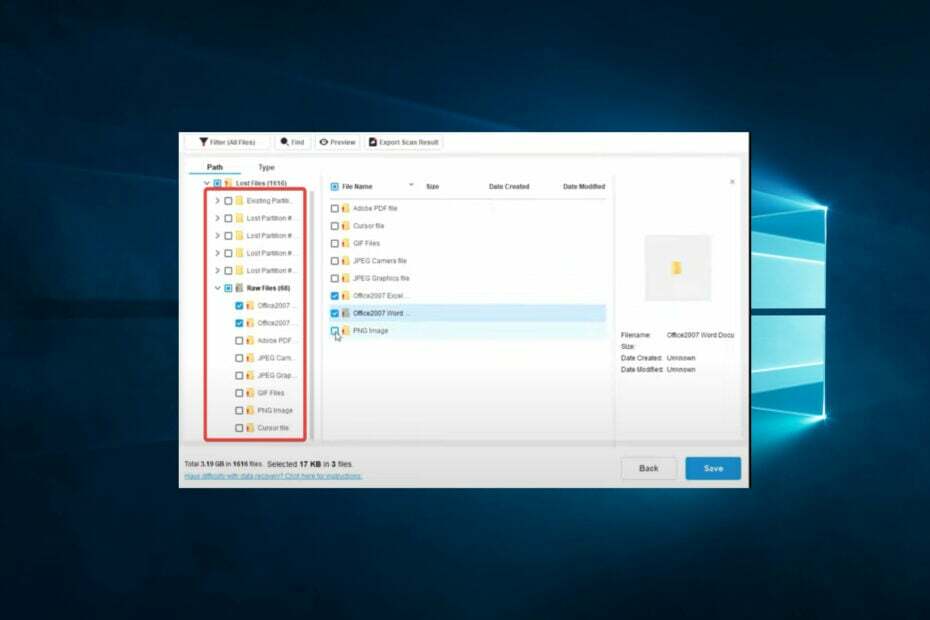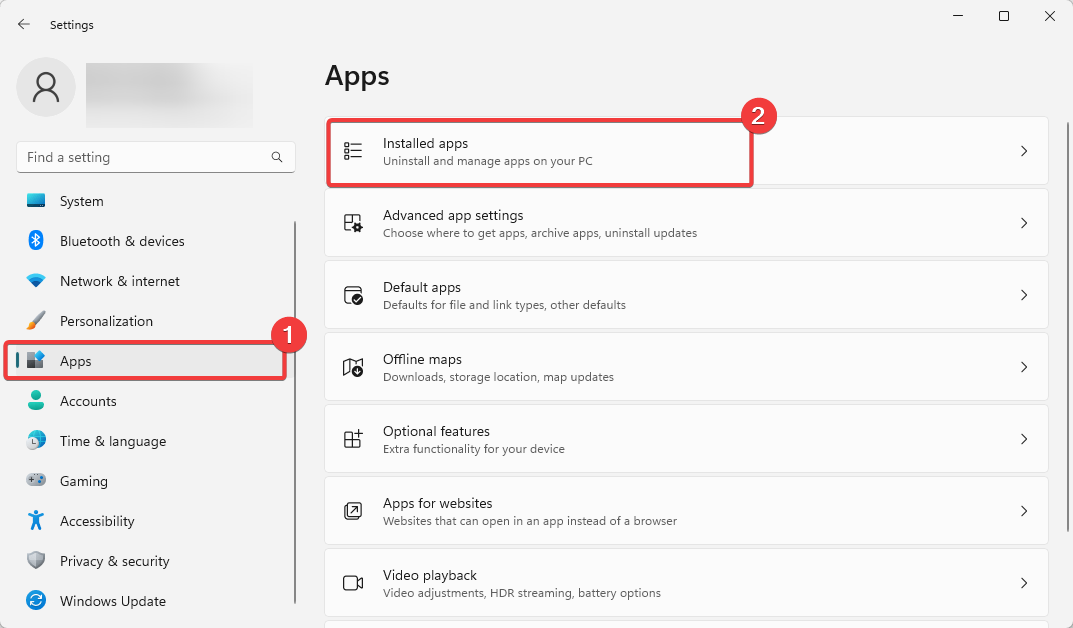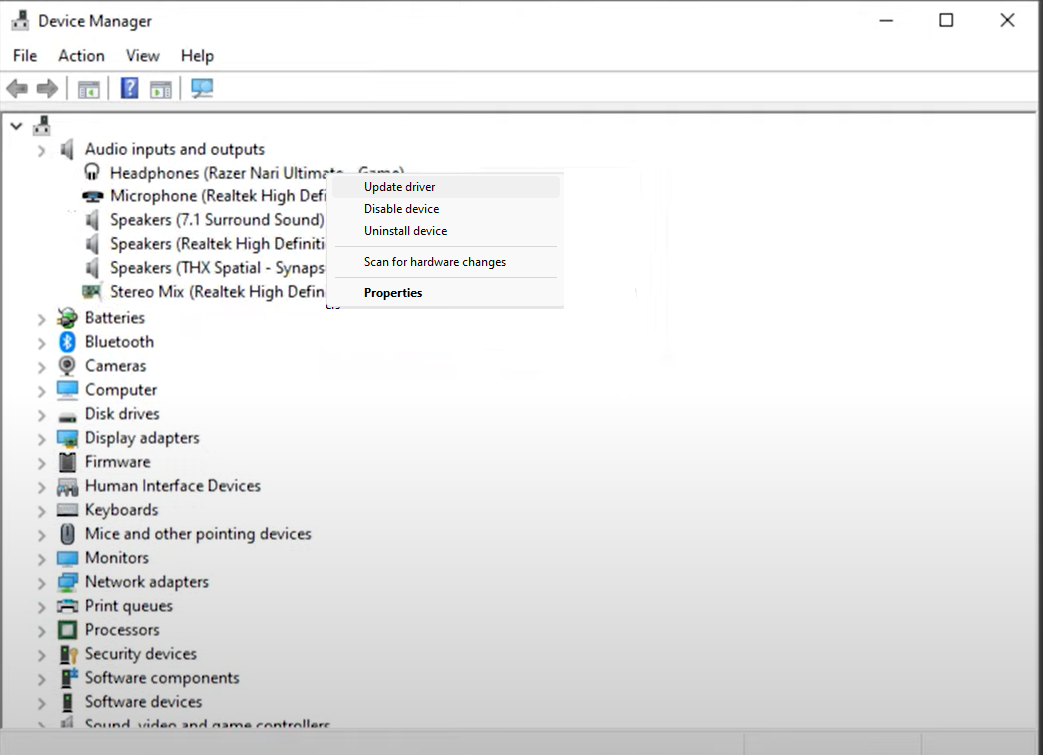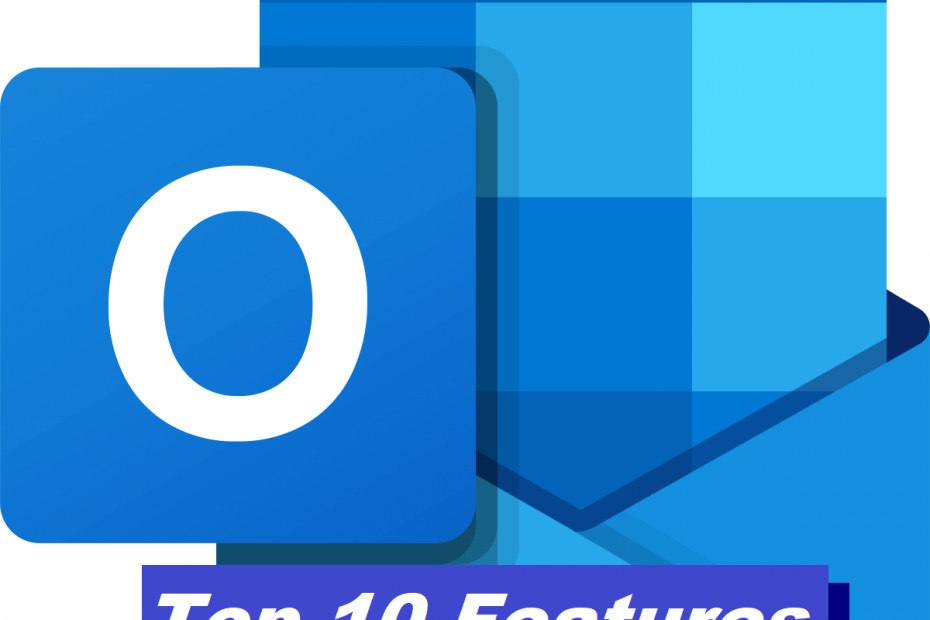
Microsoft Outlook е може би най-известният инструмент за управление на лична информация в света.
Започна като нищо повече от обикновен имейл клиент и се превърна в неразделна част от Microsoft Office Suite. Въпреки че все още е имейл клиент, един от най-добрите има по този въпрос, той има множество нови функции, които да ви предоставим.
Ето 10-те най-добри функции, които Outlook предлага на масата.
Как да извлека максимума от Outlook?
1. Outlook за сътрудничество
Истинското при Outlook е, че разполага с инструменти, които точно отразяват типичния ви работен ден. Например ви позволява следя на нуждите и действията на вашите клиенти, така че да знаете точно какъв трябва да бъде следващият ви ход.
След това можете да използвате инструментите на Outlook, на които са посветени групова работа да се направи план за действие.
Събирането на всички в един проект е от ключово значение и е много по-лесно, когато всички са в същата група на Office 365.
Разбира се, неразделна част от работата като група е планирането на срещи и Outlook прави този аспект много
по-лесно. За съжаление не всеки е на разположение всеки път, така че Outlook помага, като ви позволява време на срещите точно.След като най-накрая се съберете и обсъдите най-новите теми от дневния си ред, Outlook ви предоставя инструментите за водете си бележки ефективно.
Търсите да подобрите нивото на сътрудничество в рамките на компанията? Разгледайте тези софтуерни инструменти!
2. Увеличено споделяне на папки
В работна среда изпращането и получаването на информация (обикновено голяма част от нея) е ключов елемент. Поради това Outlook е напълно готов да отговори дори на най-високите очаквания що се отнася до споделянето на файлове и папки.
Това ви позволява като група да продължите да споделяте данни, без да се притеснявате да изтриете по-стари файлове и папки, за да освободите място.
3. Входящи плащания в Outlook
Когато сте всички заети на работа, е лесно да забравите за обичайните ежедневни задачи, като например плащането на сметките си.
С Outlook обаче можете плащайте сметки чрез Microsoft Pay без да се притеснявате за данъчни санкции.
4. Тъмен режим
Тъмният режим е нещо, което много програми са решили да включат, а Outlook е така не много назад. Когато беше обявен за първи път, потребителите бяха доста развълнувани от новините.
Вълнението им се подхранваше и от знанието, че Outlook сега ще получи пълна подкрепа Тема за черен офис.
Освен това Dark Mode е далеч по-лесно за очите, особено при четене на документи през нощта или в тъмни стаи. Нещо повече, тъй като екранът вече не е толкова ярък, това помага намалете консумацията на батерията на мобилни устройства.
Поради това онези от вас, които обикновено четат имейлите си от своите телефон са може би най-запалените потребители на тъмния режим на Outlook.
5. Модерен потребителски интерфейс
Изглежда свеж е почти толкова важно, колкото и полезно, а Outlook може да се похвали с елегантен потребителски интерфейс за съвременния потребител. Още повече, че дизайнът е такъв постоянно се актуализира, и нови функции се добавят последователно към набор от инструменти.
Това включва, наред с други, нови интерактивни начини за вас получавайте известия относно предстоящо събитие. Outlook включва Ефекти, вдъхновени от плавния дизайн това ще направи използването му изключително приятно.
Този модерен дизайн обаче не е само за показване, тъй като помага на Outlook да се представя много по-бързо също.
6. Използване на мастило
Както бе споменато по-горе, писането на имейли не трябва да бъде стандартно и скучно.
Outlook ви предлага всички инструменти, необходими за изпращане на имейли, които могат да бъдат или стилно или забавно, в зависимост от настроението ви.
7. Шифровайте имейлите си
Когато изпращате или получавате имейл, очаквате, че поверителността ви е спазена. С Outlook не е нужно да се притеснявате за проблеми със сигурността, благодарение на разширения си криптиране от край до край.
Тази функция ще гарантира най-високото ниво на сигурност, позволявайки на вас и тайните на вашата компания да останете в тайна.
Поверителността ли е вашата грижа №1? Разгледайте тези страхотни инструменти за криптиране, които подбрахме за вас!
8. Той използва AI
Както споменахме по-рано, Outlook непрекъснато се развива и изглежда, че следващата тенденция в почти всеки домейн включва AI.
Outlook, заедно с други приложения, принадлежащи към пакета Microsoft Office, също ще получава Функции, задвижвани от AI това ще улесни работата с него.
Още повече, че ще може комуникирайте по-лесно с други ИИ за подобряване на обмена на информация между приложенията.
9. Фокусирана входяща поща
Приоритизирането на имейлите е ключово, особено когато ежедневно изпращате и получавате много от тях.
Поради това Outlook разполага с нещо, наречено a Фокусирана входяща поща, където имейлите се подреждат въз основа на приоритет, приписван от потребителя. Повече, други инструменти като @ -споменавания и прикачени файлове в облак правят Outlook имейл клиент на бъдещето.
10. Фиксируема и гъвкава
С всичките си спретнати инструменти и страхотен дизайн трябва да помним, че Microsoft Outlook е компютърно приложение. Както всяко компютърно приложение, то може да бъде склонно към дефектни регистри, лоши инсталирания и повредени данни.
За щастие Outlook е изключително популярен и като такъв има много инструменти това ще го направи лесно.
Все още не сте убедени в ефективността на Outlook? Защо вместо това не опитате алтернативен имейл клиент?